Vedi anche: Importazione anagrafiche clienti/fornitori
Tramite la funzione Importazione articoli è possibile definire tutte le impostazioni necessarie per poter eseguire l’importazione prodotti da file CSV. Tramite questa gestione è ad esempio possibile preparare un file in Excel con tutti i prodotti da caricare in Atlantis Evo, salvarlo in formato CSV e eseguire l’importazione.
L’utilizzo di questa funzione permette sia di importare nuovi prodotti oppure di aggiornare i dati dei prodotti già presenti.
Per eseguire l’importazione articoli vai: Magazzino > Servizi > “Importazione articoli”
1. Prima di tutto bisogna creare un file con i dati di articoli da importare nel formato .csv (il modo più facile è creare il file Excel e salvarlo come “testo csv”)
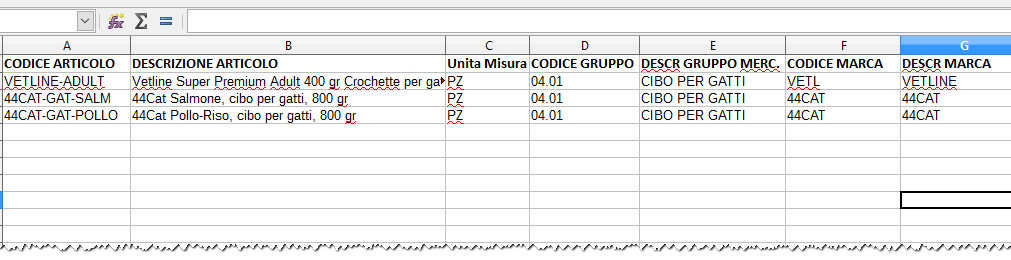
2. Richiamare la scheda “Importazione prodotti da csv” tramite l’icona con la lente di ingrandimento (“Cerca” F9) oppure con un doppio click del mouse sul campo codice. Passare alla modalità “Varia” tramite il bottone “Varia” (F3).
3. Aggiungere percorso del file .csv nel campo “File predefinito” nella linguetta Principale.
4. Aggiungere i valori predefiniti nei campi obbligatori:
- Gruppo Merceologico
- Codice IVA vendita
- Codice Contopartita Acquisti/Vendite
- Unità di misura base
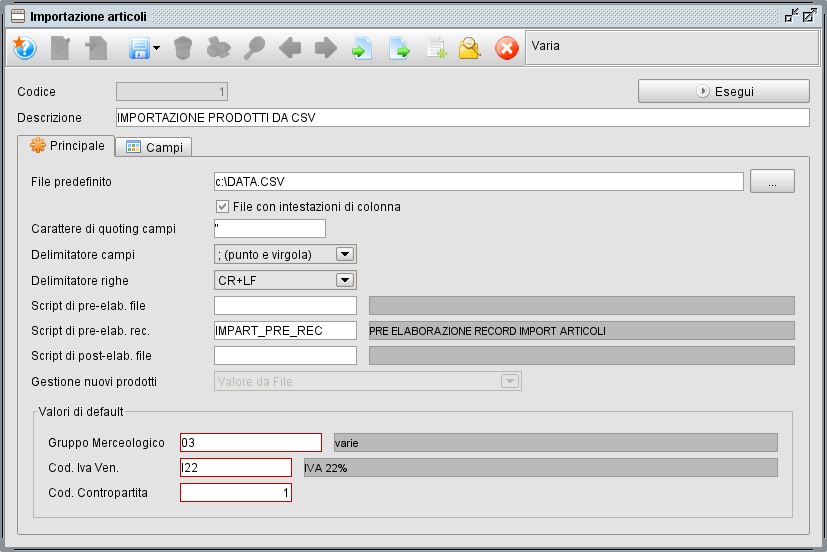
I campi da gestire nella sezione principale sono i seguenti:
- Codice, codice numerico che identifica l’importazione.
- Descrizione, descrizione del tipo di importazione.
- File predefinito, indicare il file da importare. Tramite il bottone posto alla destra è possibile selezionare il file tramite una comoda finestra di dialogo.
- File con intestazioni di colonna, se nel file la prima riga contiene i nomi dei campi spuntare la seguente casella.
- Quoting dei campi, indicare il carattere di quoting che viene utilizzato nel caso in qualche campo sia presente un carattere speciale. Normalmente si usano i doppi apici (“).
- Delimitatore campi, selezionare il carattere fra quelli disponibili per indicare il separatore di campo.
- Delimitatore righe, selezionare la corretta combinazione per indicare come sono delimitate le righe del file. Generalmente si usa CR+LF per file provenienti dal mondo Windows, LF per file provenienti dal mondo Mac OSX e Linux.
- Script di pre-elaborazione file, indicare l’eventuale script interno (in formato Javascript) da eseguire prima dell’elaborazione del file. Tramite la gestione scripting di Atlantis Evo è possibile eseguire una funzione prima dell’elaborazione del file per preparare / modificare il file. Allo script viene passato nella variabile “_file” l’oggetto JAVA che identifica il file in elaborazione.
- Script di pre-elaborazione record, indicare l’eventuale script interno (in formato Javascript) da eseguire appena caricato ogni record dal file. Allo script viene passato nella variabile “_datarow” l’array con tutti i campi appena caricati dal file.
- Script di post-elaborazione file, indicare l’eventuale script interno (in formato Javascript) da eseguire subito dopo l’elaborazione del file. Allo script viene passato nella variabile “_file” l’oggetto JAVA che identifica il file in elaborazione.
- Gruppo merceologico, indicare il gruppo merceologico di default nel caso nel tracciato non venga indicata una colonna per il gruppo merceologico (verrà utilizzato solo per inserimento nuovi prodotti).
- Codice IVA vendita, indicare il codice IVA vendita di default nel caso nel tracciato non venga indicata una colonna apposita (verrà utilizzato solo per inserimento nuovi prodotti).
- Codice contropartita, indicare il codice contropartita di default nel caso nel tracciato non venga indicata una colonna apposita (verrà utilizzato solo per inserimento nuovi prodotti).
5. Nella linguetta Campi aggiungere tutti i campi corrispondenti alle colonne nel file .csv. I campi in questa sezione vengono mappati nello stesso ordine in cui si trovano sul file da importare.
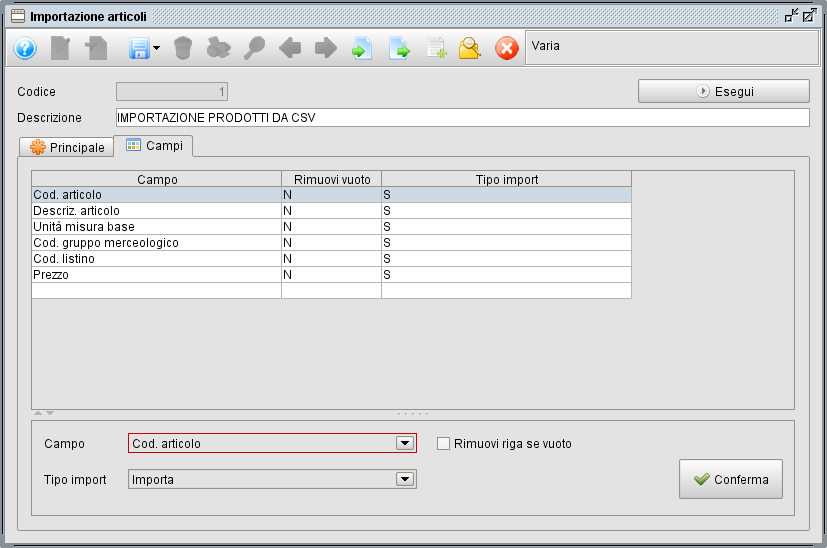
I campi da gestire sono i seguenti:
- Campo, selezionare dall’elenco dei campi disponibili il campo da elaborare.
- Rimuovi riga se vuoto, attivare il seguente campo nel caso si voglia scartare il record nel caso nel campo indicato non sia presente alcun valore.
- Tipo import, selezionare uno dei seguenti valore per istruire Atlantis Evo nel gestire l’importazione del campo:
- Importa, il campo viene elaborato.
- Non importare, il campo non viene elaborato.
- Importa su nuovi record, indica che il campo viene elaborato solo nel caso il prodotto non sia già presente nell’archivio di Atlantis Evo, nel caso cioè di nuovo prodotto.
- Importa solo su aggiornamento, indica che il campo viene importato solo nel caso il prodotto sia già presente nell’archivio di Atlantis Evo. cioè se l’importazione serve ad aggiornare i dati.
6. Prima dell’avvio del importazione è necessario passare alla modalità “Interroga” cioè premere Salva (F10) e rievocare l’importazione dall’archivio.
Premere “Esegui” per eseguire l’importazione articoli. Gli articoli importati si troveranno nel archivio Anagrafica Articoli (Magazzino -> Anagrafica Articoli)
Oltre a creare nuovi prodotti la funzione di importazione è in grado anche di creare gli eventuali archivi collegati. Questo avviene per il gruppo merceologico e per l’archivio delle marche. Per fare che sia possibile è necessario che oltre al codice del gruppo o della marca sia presente anche la relativa descrizione. Nel caso dei gruppi merceologici, la procedura non è in grado di create la struttura a livello, quindi questa funzione è possibile solo se per il gruppo che si tenta di creare esiste il relativo gruppo padre (es.: è possibile crea il gruppo 01.03 solo se esiste già il gruppo 01).